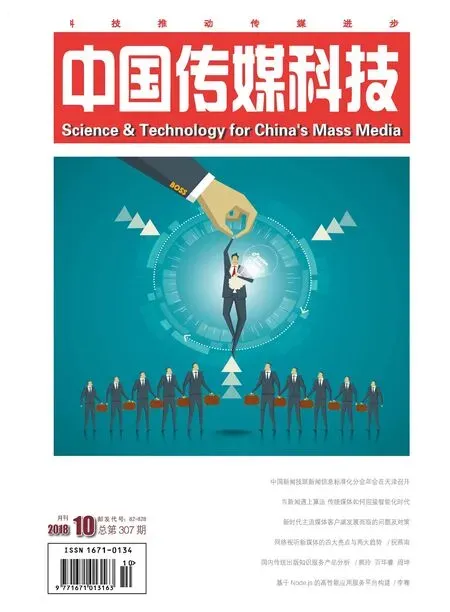Proxmox虚拟化平台简介
2018-12-18李朝兵张涛涛都升升
文/李朝兵 张涛涛 都升升
概述
Proxmox ve (Proxmox Virtual Environment)是一个虚拟化集成应用平台。它提供了一个可以运行OpenVZ和KVM的开源虚拟化平台,有方便易用的WEB界面、基于Java的UI和内接口,用户可以很方便的登录VM进行操作。另外,Proxmox ve还有简单易用的模板功能,基于模板的应用程序部署,可以快速创建新的虚拟服务器并投入使用,极大的降低了服务器的安装和部署成本。
Proxmox ve是一个基于Debian Etch(x86_64)版本的虚拟环境,因此不能把它安装到一个x86的系统上。同时,如果要使用的是KVM,首先操作系统的CPU必须支持Intel VT或AMD-v的硬件虚拟化技术。还需要在BIOS里面打开Intel VT或AMD-v功能。Proxmox ve的安装有两种方式。一种是安装一个最小化的Debian操作系统,然后在系统中添加Proxmox的安装源进行安装。另一种是下载Proxmox提供的ISO镜像光盘。
Proxmox ve基本跟商业虚拟化平台环境类似(如华三的小规模云服务平台、深信服云桌面等),支持VT和ISCSI。还支持管理平台的集群创建。针对所有对象(VM、存储、节点等)基于角色的用户和权限管理;支持多认证源(如LDAP、Linux PAM 以及 Proxmox VE 内置的认证)。
1.promox ve安装和配置
1.1 安装配置
从官方网站下载一个Proxmox VE的ISO镜像,把这个镜像烧录成CD光盘,如同安装操作系统一样,在启动时按ENTER键就可以开始安装过程。
配置国家、时区、和键盘布局,按照提示设置开机密码(这是一个登陆底层Linux系统shell和Proxmox Web管理界面的root密码)。然后进行网络配置,输入主机名,IP地址(例如192.168.10.100),子网掩码(例如255.255.255.0),网关(例如192.168.10.1),和域名服务器(例如145.253.2.75)。然后开始自动化安装过程,如图1所示。
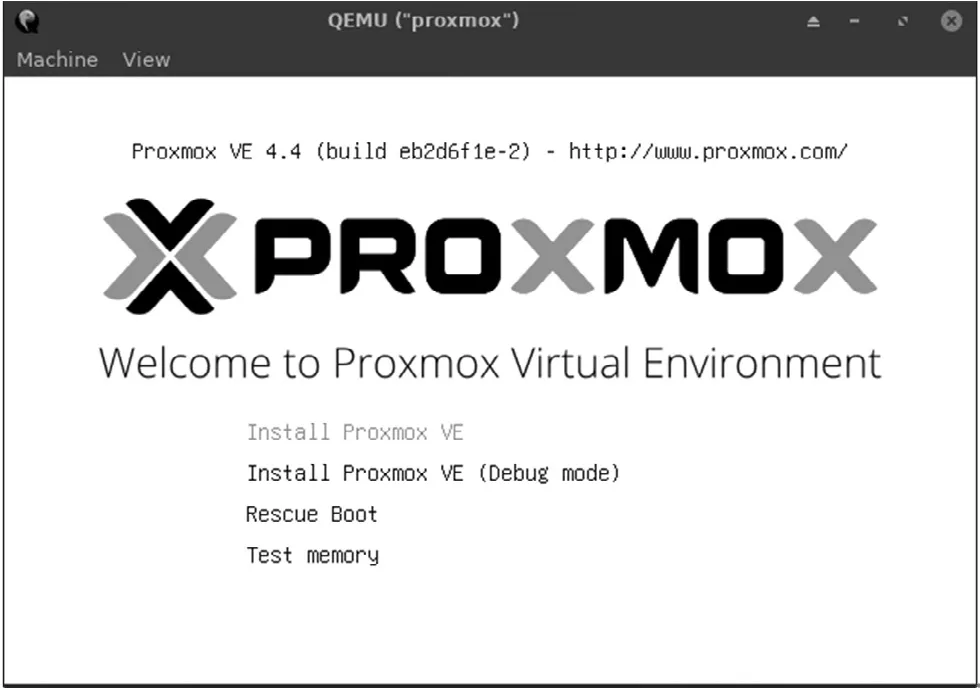
图1 安装界面
完成后,Proxmox就会被安装到物理服务器上,安装过程将会使用LVM格式自动分区硬盘-这就是为什么在安装的过程中没有出现分区的对话框的原因。Proxmox使用LVM是因为它可以允许为虚拟机创建snapshot backups、动态调整磁盘容量等。另外,LVM的好处是也可以方便的扩展存储池的容量。
1.2 Proxmox ve功能介绍
安装完成以后,服务器重启进入了一个没有图形界面的Debian操作系统,这个时候虚拟化管理平台已经运行在这台物理服务器上。使用与该服务器在一个网段的另一台PC在浏览器中打开管理地址:(https://192.168.10.111:8006),需要以https方式访问,浏览器会弹出如图所示平台登录界面。输入刚才设置好登录名和密码,就可以登录虚拟化平台图形管理界面了。Proxmox管理界面登录有两种验证方式,基于Linux系统的登录验证和基于Proxmox的登录验证方式,这里选择Linux的登录验证方式。即Linux PAM standard authentication。对于语言选项选择Chinese,这样操作界面就会变成中文。
如图2和图3所示。显示的是整个资源池的运行状态,如资源池容量、使用情况、内存使用情况、在线的虚拟服务器数量等。图4显示的一个虚拟服务器的配置情况,可以调整虚拟服务器的配置参数。左侧是这个资源的池的树形菜单,包括系统资源池列表(pve)、创建好的虚拟服务器列表、虚拟服务器磁盘列表(local-lvm)、proxmox平台保留的存储列表(local),可以用来上传镜像或其他资料。整个 UI界面分为两个大的功能区,左边是数据中心视图区,右边是详细功能区。

图2 资源池状态
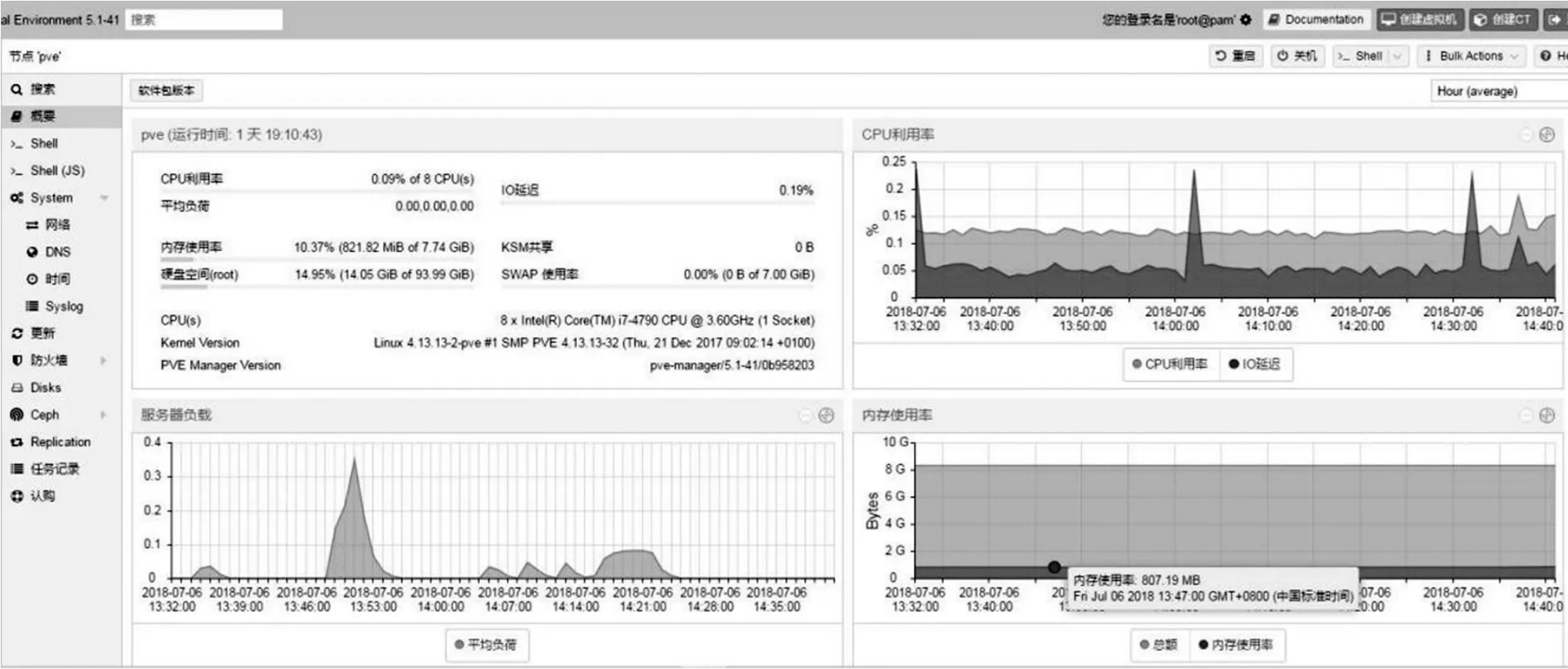
图3 资源分配状态
1.3 创建虚拟服务器
右上角是是“注销”“创建虚拟机”“创建CT”(如图2)。“创建虚拟机”就是用来创建可以部署业务的虚拟服务器。点击“创建虚拟机”,按照弹出的提示,填写虚拟服务器名、CPU数量、内存大小、硬盘大小、启动盘镜像、网络配置等,根据需求配置好自己的虚拟服务器。最后点击“确定”就完成了一个虚拟服务器的配置。这里要说明的是启动光盘镜像文件。点击左侧栏的“local(pve)”,在右边点击“内容”就可以看到“上传”按钮,这个时候就可以上传下载好的系统镜像,镜像可以是Linux、Windows或者其他系统镜像。上传完成好后,在创建虚拟机的时候,在启动盘镜像选项里面可以看到镜像文件的列表,选择即可。
创建完成虚拟服务器后,在左边的侧边栏中就可以看到创建好的虚拟服务器列表(如图4)。点击“数据中心”可以看到这个虚拟资源池的工作状态,如健康状况、资源使用率等等。点击“pave”可以查看到平台上创建的虚拟服务器列表,如101、102等,这就是系统上正在运行的虚拟服务器。点击101就可以查看该服务器的健康状态,CPU、内存、网络、磁盘的使用情况和负载情况。右键点击101,点击“编辑”菜单还可以对该服务器进行配置的更改,如更改名车、做快照、配置网络、任意添加虚拟服务器的存储容量等,如图4所示。如果右键点击控制台,就可以进入虚拟机的系统界面,可以在虚拟上部署需要运行的业务。
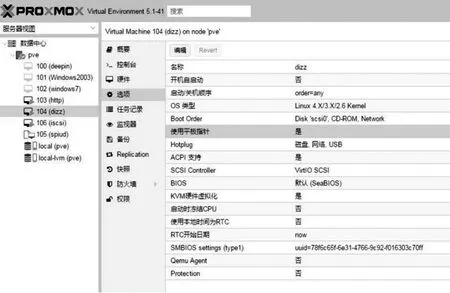
图4 虚拟服务器状态
2.服务搭建
这里分别搭建一个论坛和一个共享的软件下载服务。论坛采用主流的LAMP架构,即就是Linux+nginx+mysql+php。再加上一个开源的论坛软件(dizz)来搭建成一个主流的论坛。
进入proxmox图像化界面后,先下载好一个Linux系统镜像(centos7),上传至虚拟化平台。然后,创建一个虚拟服务器,镜像选择centos7.ISO文件,内存3G,硬盘配置为50G,网络配置为桥接,完成后保存。
然后点击启动,开始安装Linux系统。安装好centos7后,进入该虚拟服务器的控制台,在centos7上使用源码包安装nginx,mysql,php等软件,这里使用的 nginx-1.6、mysql-5.6、php-5.5版 本。 配 置 nginx的servername为192.168.10.100,默认数据目录为/var/www/html;配置PHP的相应模块;完成后对数据库进行初始化,创建一个用于存放论坛数据的数据库test。最后,将论坛软件上传至nginx服务的/var/www/html目录。开启selinux允许,重启虚拟服务器。这个时候就完成了所有服务的配置,虚拟服务器就可以对外提供服务啦。当然要支持动态网页还需要对PHP添加很多模块,如字体、图片、SSL等。在这里就不在详细说明了,具体可以参考网络上的配置文档。
完成上面的操作后,在浏览器中输入http://192.168.10.100回车,就可以看到论坛的安装向导,依次填写数据库服务器、数据库名、数据库密码等等。这里的数据库服务器就是本机,因为数据库(mysql)是安装在该虚拟服务器上的。数据库名和密码是在虚拟服务器上安装完数据库软件后,创建的用于论坛运行的数据容器(test),密码和名字都是在创建该容器时创建的,填入即可。下半部分是论坛管理员的账户名和密码可以随意设置,因为是测试环境。点击下一步,论坛开始初始化,完成后就论坛就可以使用啦。
在局域中的任何一台电脑的浏览器中输入http//:192.168.10.100就可以访问论坛。可以在论坛上注册账户、发文章和写评论等。这里因为我们没有申请合法域名,所以仅仅是在内部局域网中可以访问到我们的论坛,论坛首页如图5所示。

图5 论坛首页
结语
从上面的安装、配置和服务搭建的过程,对该平台有了一定的了解。平台把一个物理资源虚拟化成一个大的资源池,然后根据需要把资源池分割成多个资源进行利用。该虚拟化平台是一个典型“大分小”的虚拟化技术。可以把一个物理服务器虚拟化成n个虚拟服务器,从而使用这些虚拟服务器来搭建更多的服务。这样做的优势在于提高了物理资源的利用率,相对于传统的一个物理服务器只能部署一个或两个服务业务来说,用该技术可以部署更多的业务。传统的部署方法,资源的利用率10%不到,使用该技术可以有效的提高和挖掘物理资源的利用率。
另外,从服务的管理角度来说,proxmox使得服务的管理非常便利,实现了图像化的运维。可以方便的创建虚拟服务器、对虚拟服务器进行备份、做快照、快速恢复,方便的对资源大小进行调整。还可以对服务运行状态、资源的使用状况等进行图像化的监视,一目了然。
该平台还提供了资源池的扩充能力。如一个资源池(proxmox管理平台称为个数据中心)资源不够,可以在创建另一个资源池,然后将这两个资源池做成集群,在可以proxmox管理平台上进行统一的管理和虚拟资源分配。
最后,该平台适用于小规模云服务的部署,在创建(proxmox4版本)proxmox虚拟资源集群时理论上不超过50台物理节点,和openstack虚拟化平台相比,openstack支持更大规模物理节点的虚拟化。从虚拟化的原理上来说,promox是将一个物理服务器虚拟化为一个资源池,然后根据需要分配虚拟资源。如果需要扩大虚拟资源池就需要把每个做了虚拟化的物理服务器做成集群。而Openstack是将很多物理服务器虚拟化为一个大的资源池,然后根据业务需要进行资源分配,是一个典型“小聚大”的模式。
Proxmox类似于运行在Windows上的商业软件VMware,或基于Linux底层的华三开发的虚拟化平台,还有深信服开发的云桌面底层虚拟化等都是这类虚拟。但是不同的是proxmox是开源免费的。